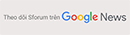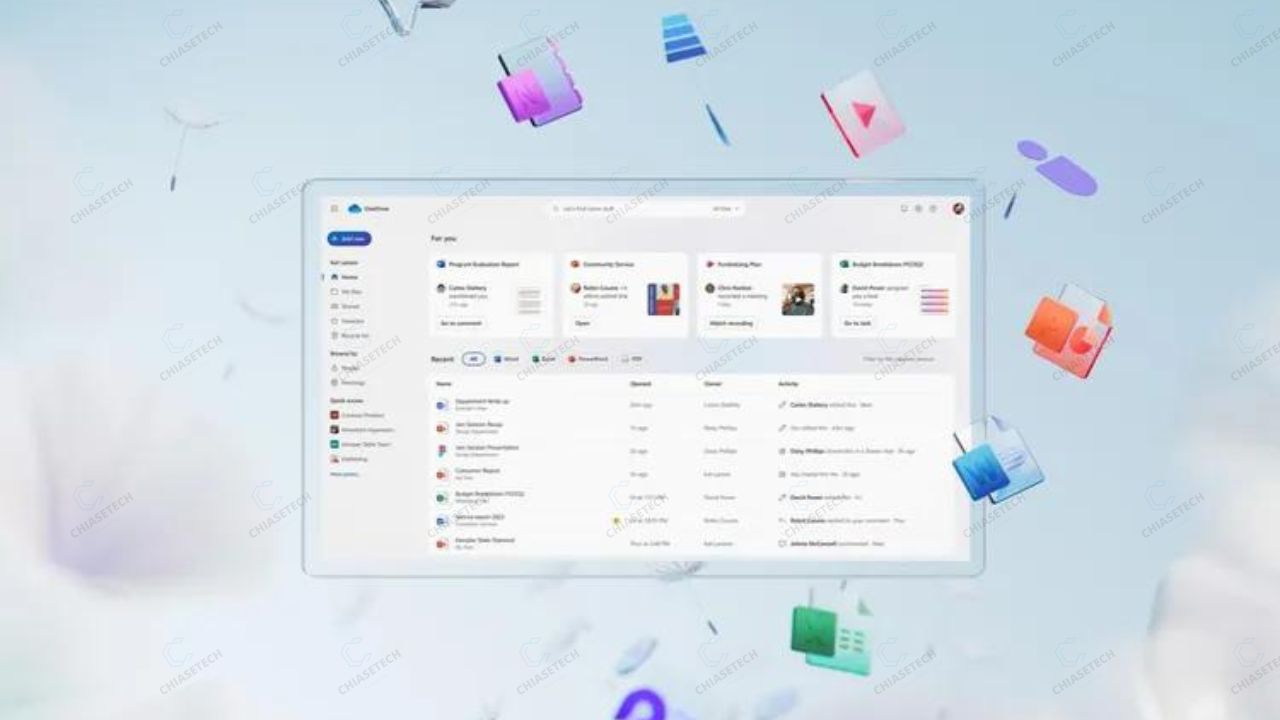
Tin công nghệ
Microsoft bắt đầu triển khai chế độ ngoại tuyến của OneDrive trên web
Chế độ ngoại tuyến mới của OneDrive là sự bổ sung cho tính năng Files On-Demand hiện có dành cho Windows và MacOS.
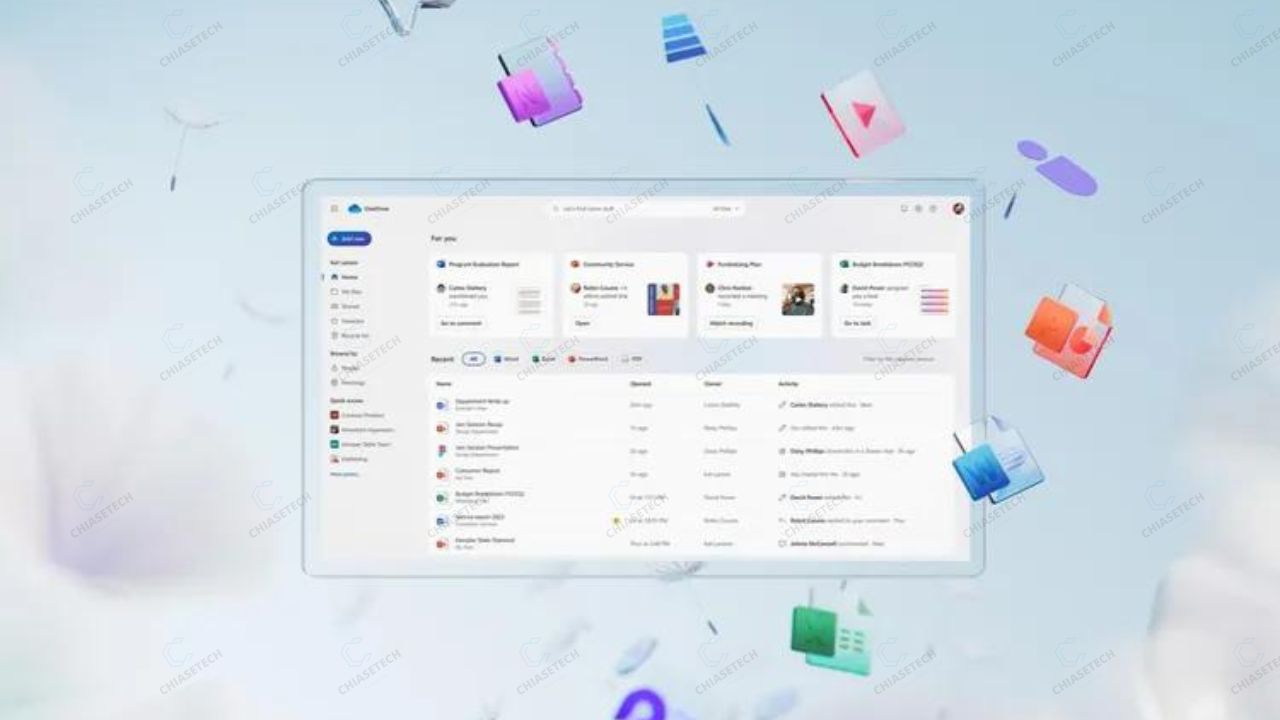
Microsoft đang bắt đầu triển khai chế độ ngoại tuyến mới cho OneDrive trên web dành cho người dùng cơ quan và trường học. Đây là một phần trong quá trình “đại tu” đang diễn ra đối với OneDrive. Bên cạnh đó, dịch vụ lưu trữ đám mây cũng được cập nhật với giao diện người dùng được cải tiến, màu sắc thư mục và nhiều tính năng khác.
Chế độ ngoại tuyến OneDrive mới sẽ cho phép người dùng phía web của dịch vụ mở các tệp đã được thiết lập khả dụng ngoại tuyến và điều hướng đến các tệp yêu thích cũng như phần chính của OneDrive mà không cần kết nối internet. Bạn cũng có thể đổi tên, sắp xếp, di chuyển và sao chép tệp và tất cả những tệp này sẽ được đồng bộ hóa sau khi bạn có kết nối Internet trở lại.
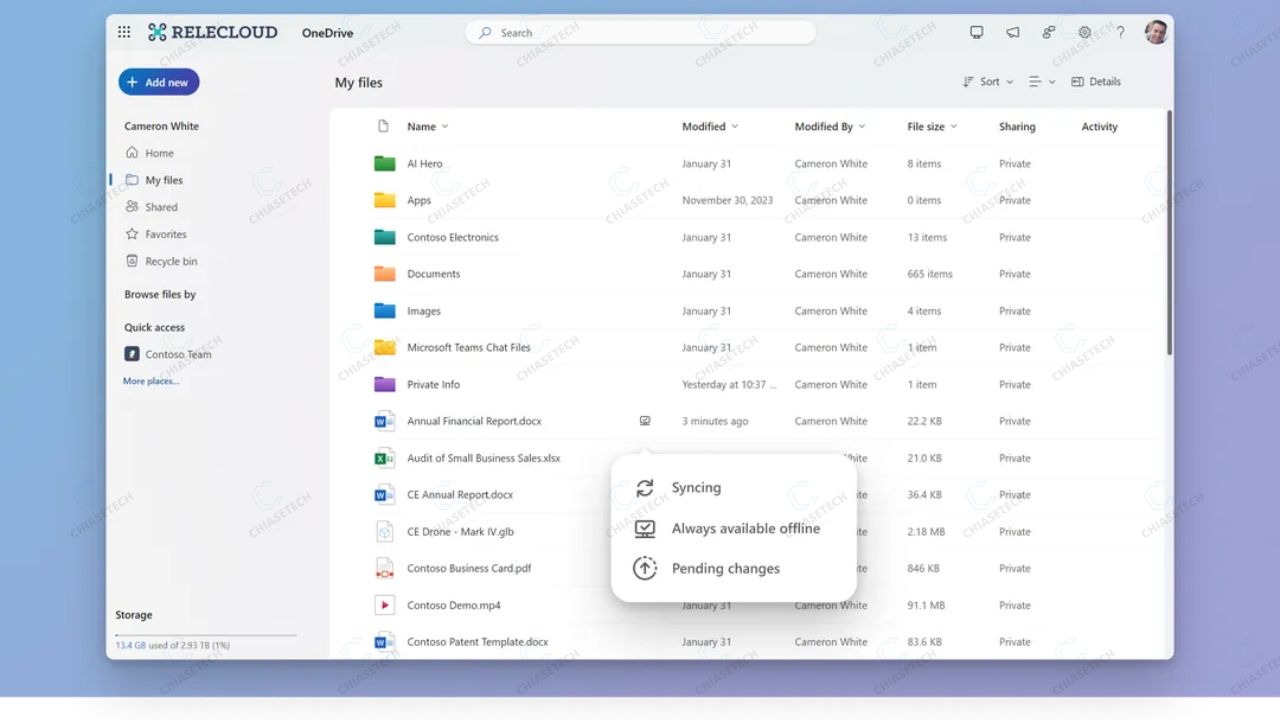
Chế độ ngoại tuyến cũng có những cải tiến về hiệu suất ngay cả khi bạn có kết nối internet. Microsoft tuyên bố tốc độ tải nhanh hơn gấp 3 lần khi xem hoặc tương tác với các tệp trong OneDrive trên web hoặc từ ứng dụng OneDrive trong Microsoft Teams hoặc Outlook. Andrey Esipov, giám đốc sản phẩm chính của Microsoft giải thích: “Chế độ ngoại tuyến sử dụng bộ nhớ cục bộ trên thiết bị của bạn để lưu trữ một số thông tin tệp nhất định như tên tệp, kích thước, tác giả, ngày truy cập lần cuối, v.v.”, “Điều này có thể thực hiện được thông qua ứng dụng OneDrive Sync, ứng dụng này lưu trữ cục bộ bộ đệm ẩn siêu dữ liệu tệp của bạn một cách thông minh.”
Chế độ ngoại tuyến của OneDrive trên web sẽ chưa sẵn có cho người tiêu dùng nhưng những người sử dụng tài khoản trường học hoặc doanh nghiệp Microsoft 365 có thể thiết lập tính năng mới ngay bây giờ. Bạn sẽ cần ứng dụng đồng bộ OneDrive mới nhất dành cho Windows hoặc macOS; sau đó, bạn chỉ cần truy cập OneDrive trên web và nó sẽ “kích hoạt chế độ ngoại tuyến tự động thiết lập một lần.”
Chế độ ngoại tuyến mới này cũng hỗ trợ tính năng Files On-Demand hiện có trong OneDrive thông qua File Explorer hoặc trong Finder trên máy Mac. Giờ đây, bạn có thể kiểm soát tính năng này trong trình duyệt của mình để có thể chọn các tệp luôn có sẵn trên máy tính.
Theo dõi Đăng Vũ để cập nhật thêm nhiều tin tức công nghệ mới nhất.
Xem thêm:
- ‘AI Explorer’ trên Windows 11 là gì? Tất tần tật về tính năng AI sắp ra mắt của Microsoft
- Microsoft sẽ ra mắt Surface Laptop 6 chạy chip ARM